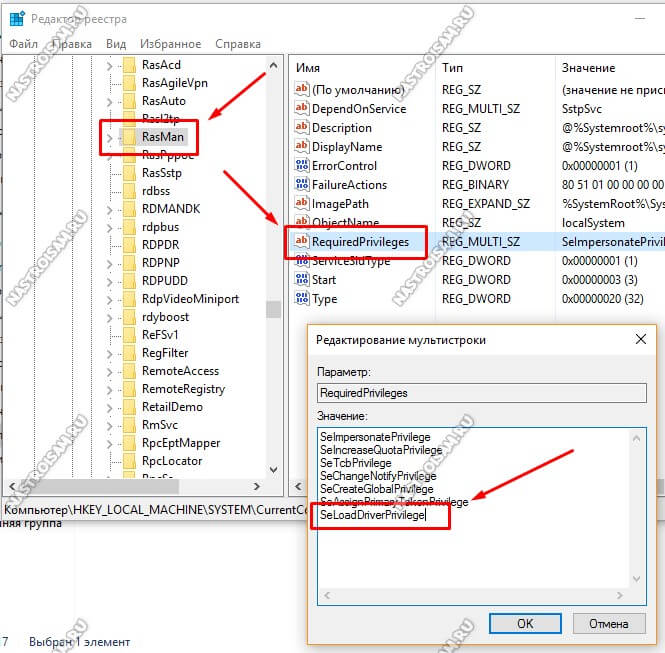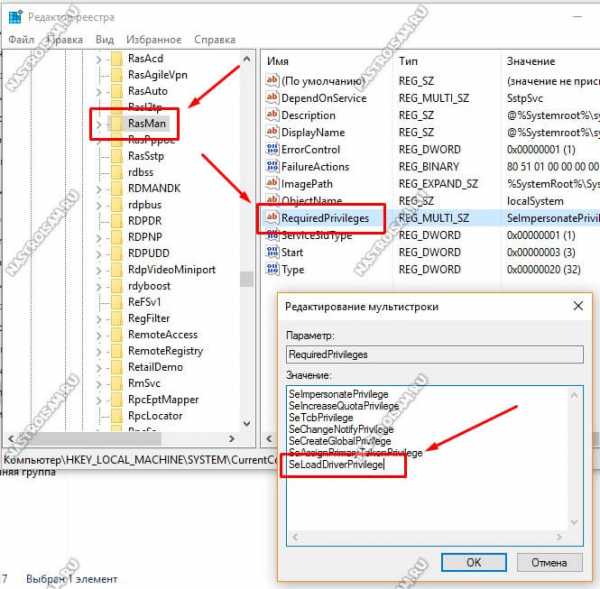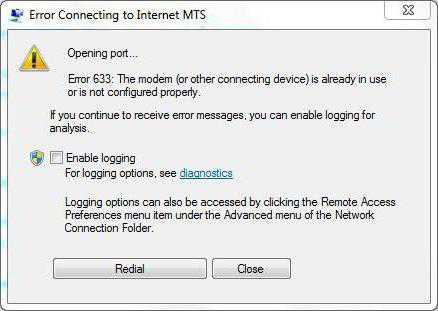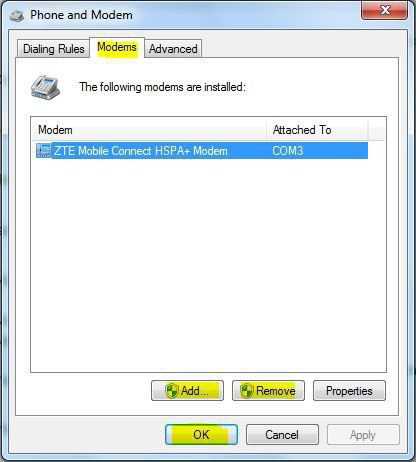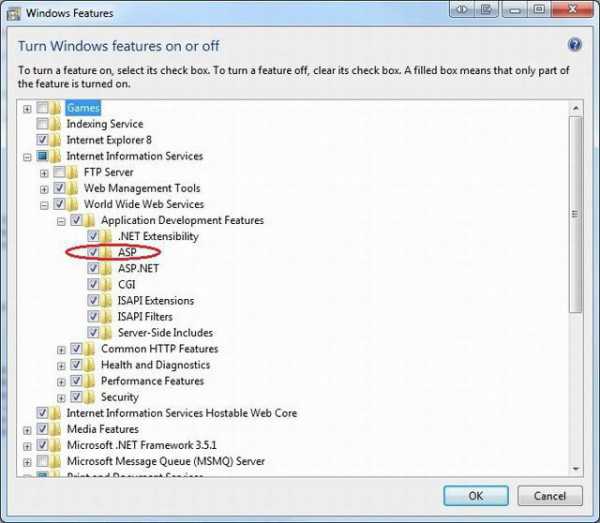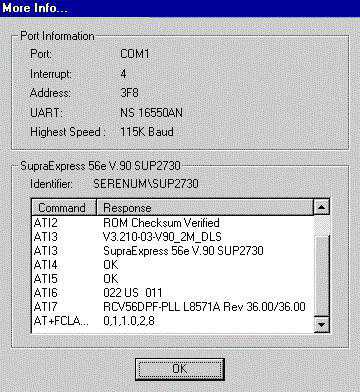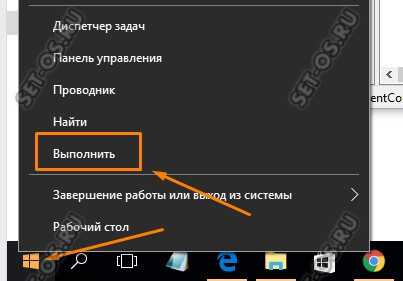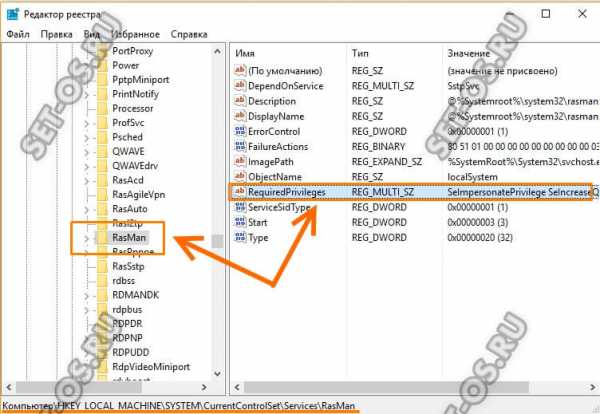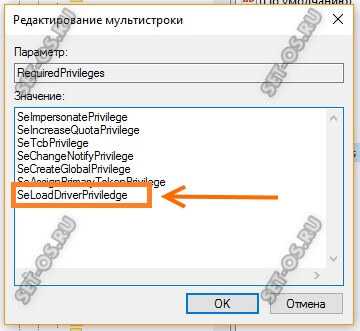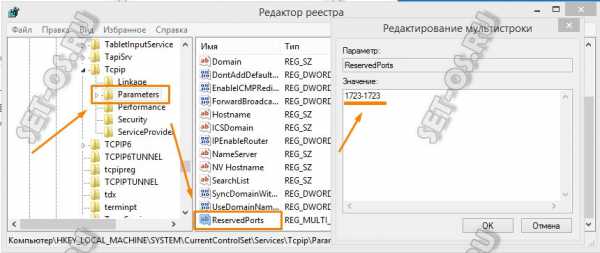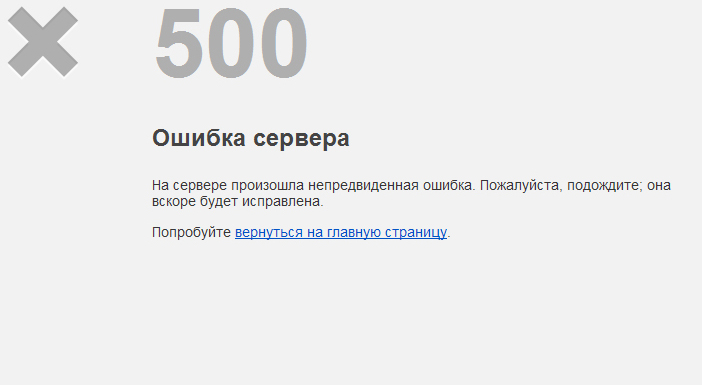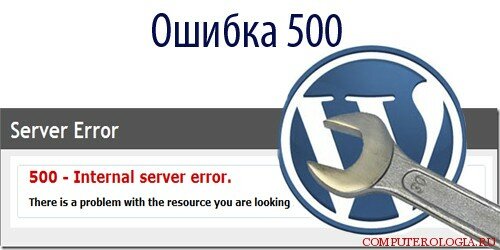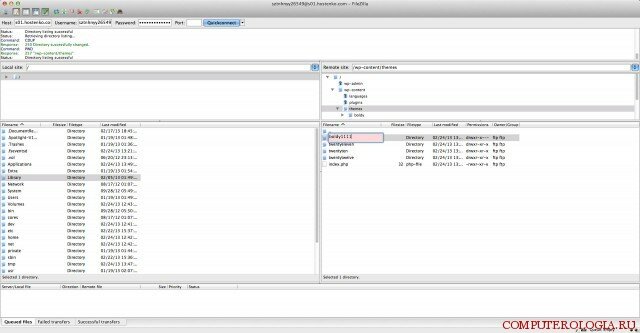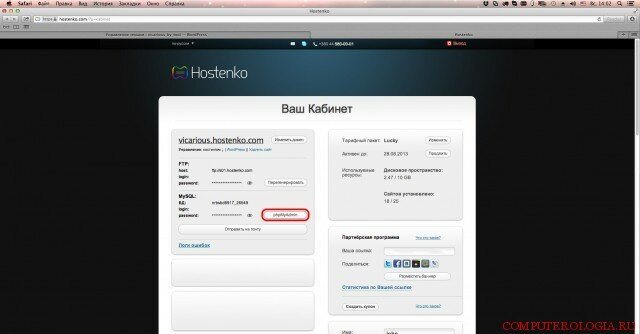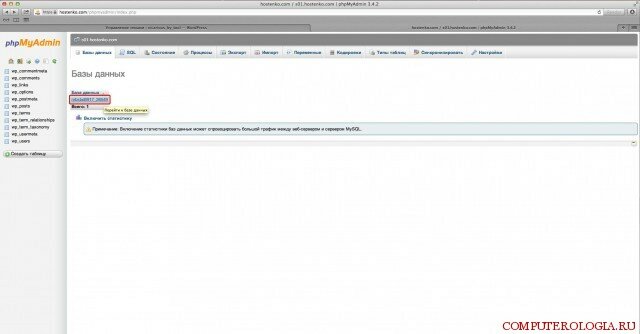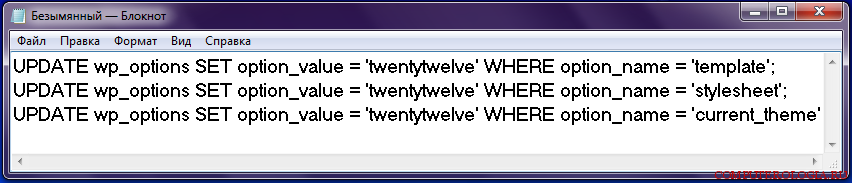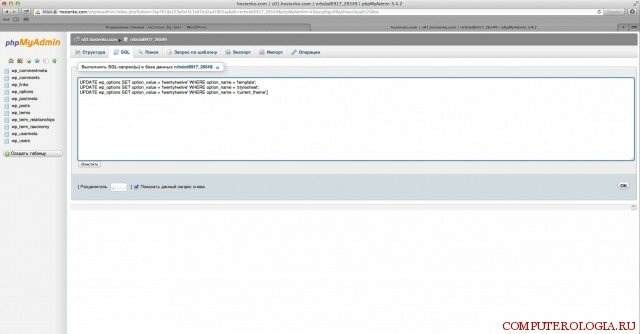Иногда пользователи мобильного интернета от Билайн, МТС, Мегафон или Интертелеком при работе через USB-модем могут столкнуться с ошибкой подключения 633 — «Модем или другое устройство связи используется или не настроено». В случае с кабельным подключением через ADSL-модем она тоже встречается, но значительно реже.
Впервые с этим я столкнулся вообще ещё при работе через Dial-up. В то время ошибка подключения 633 у меня была частым гостем. Дело в том, что подключившись к удаленному модему провайдера, через какое то время из-за плохого качества линии соединение зависало. Причем в сетевых подключениях Windows XP состояние соединения было неактивно, но попытки его запустить оканчивались сообщением, что модем уже используется. Помогала перезагрузка модема, а иногда приходилось и компьютер перезагружать.
На более современном и высокоскоростном ADSL-подключении, либо подключении через 3G/4G-модем ошибка 633, как правило, появляется в результате одной из следующих причин:
1 — Заглючил модем. Попробуйте отключить модем и подключить заново. Не помогло? Попробуйте перезагрузить компьютер.
2. — Сбой работы драйвера модема. Сначала попробуйте просто отключить его и подключить заново в соседний USB-разъём.
Если не помогает — попробуйте полностью удалить драйвер модема и программу которая шла с ним. Затем перезагрузиться и поставить всё заново.
3. — Не правильно выбран COM-порт для модема. Такое бывает, когда в настройках модема выбран один COM-порт, а в диспетчере устройств — другой. Попробуйте перезагрузить Windows XP не отсоединяя модема. Ошибка 633 не устранилась? Тогда вручную выставьте и там и там одинаковый номер COM-порта. Только опять же есть шанс выбрать уже занятый.
4. — Установленная программа — Коннект-менеджер — уже использует модем. При этом, если Вы попытаетесь запустить соединение через Сетевые подключения Виндовс, то скорее всего как раз и получите сообщение, что модем занят. В этом случае Вам звонилка не нужна — соединение запускает программа. Ну или удалите программу, а подключение запускайте вручную сами.
5. — Ну и ещё одна причина — это банальная человеческая невнимательность. Я несколько раз встречал людей, которые при уже запущенном PPPoE-подключении пытались запустить ещё одно. Понятно, что этим грешат начинающие, но тем не менее такой вариант развития событий встречается частенько.
Ошибка модема 633 windows 10
После установки пакета обновлений Windows 10 Creators Update у многих владельцев USB-модемов при попытке подключения к Интернету стала появляться ошибка 633. Особенно часто это стало проявляться у тех, кто подключен через USB-модем. Указанные выше советы тут не помогут. Исправляется всё следующим образом.
Откройте редактор реестра (нажмите комбинацию Win+R и введите команду «regedit»). Появится окно редактора. В левой части будет отображена его структура. Здесь надо открыть ветку:
HKEY_LOCAL_MACHINE\SYSTEM\CurrentControlSet\Services\RasMan
После этого справа появится список параметров, в котором надо найти строчку RequiredPrivileges и кликнуть по ней левой кнопкой мыши дважды:
Здесь в поле «Значение» надо в самом низу, после всех параметров, прописать строчку SeLoadDriverPrivilege. Нажимаем на «OK». Если появится ошибка — не обращайте внимание и снова жмите на «OK». После перезагрузки проверьте снова подключение через свой модем.
Главная » Windows 10 » Ошибка 633 модем используется или не настроен windows 10
Ошибка 633
Иногда пользователи мобильного интернета от Билайн, МТС, Мегафон или Интертелеком при работе через USB-модем могут столкнуться с ошибкой подключения 633 — «Модем или другое устройство связи используется или не настроено». В случае с кабельным подключением через ADSL-модем она тоже встречается, но значительно реже.
Впервые с этим я столкнулся вообще ещё при работе через Dial-up. В то время ошибка подключения 633 у меня была частым гостем. Дело в том, что подключившись к удаленному модему провайдера, через какое то время из-за плохого качества линии соединение зависало. Причем в сетевых подключениях Windows XP состояние соединения было неактивно, но попытки его запустить оканчивались сообщением, что модем уже используется. Помогала перезагрузка модема, а иногда приходилось и компьютер перезагружать.
На более современном и высокоскоростном ADSL-подключении, либо подключении через 3G/4G-модем ошибка 633, как правило, появляется в результате одной из следующих причин:
1 — Заглючил модем. Попробуйте отключить модем и подключить заново. Не помогло? Попробуйте перезагрузить компьютер.
2. — Сбой работы драйвера модема. Сначала попробуйте просто отключить его и подключить заново в соседний USB-разъём. Если не помогает — попробуйте полностью удалить драйвер модема и программу которая шла с ним. Затем перезагрузиться и поставить всё заново.
3. — Не правильно выбран COM-порт для модема. Такое бывает, когда в настройках модема выбран один COM-порт, а в диспетчере устройств — другой. Попробуйте перезагрузить Windows XP не отсоединяя модема. Ошибка 633 не устранилась? Тогда вручную выставьте и там и там одинаковый номер COM-порта. Только опять же есть шанс выбрать уже занятый.
4. — Установленная программа — Коннект-менеджер — уже использует модем. При этом, если Вы попытаетесь запустить соединение через Сетевые подключения Виндовс, то скорее всего как раз и получите сообщение, что модем занят. В этом случае Вам звонилка не нужна — соединение запускает программа. Ну или удалите программу, а подключение запускайте вручную сами.
5. — Ну и ещё одна причина — это банальная человеческая невнимательность. Я несколько раз встречал людей, которые при уже запущенном PPPoE-подключении пытались запустить ещё одно. Понятно, что этим грешат начинающие, но тем не менее такой вариант развития событий встречается частенько.
Ошибка модема 633 windows 10
После установки пакета обновлений Windows 10 Creators Update у многих владельцев USB-модемов при попытке подключения к Интернету стала появляться ошибка 633. Особенно часто это стало проявляться у тех, кто подключен через USB-модем. Указанные выше советы тут не помогут. Исправляется всё следующим образом.
Откройте редактор реестра (нажмите комбинацию Win+R и введите команду «regedit»). Появится окно редактора. В левой части будет отображена его структура. Здесь надо открыть ветку:
HKEY_LOCAL_MACHINE\SYSTEM\CurrentControlSet\Services\RasMan
После этого справа появится список параметров, в котором надо найти строчку RequiredPrivileges и кликнуть по ней левой кнопкой мыши дважды:
Здесь в поле «Значение» надо в самом низу, после всех параметров, прописать строчку SeLoadDriverPrivilege. Нажимаем на «OK». Если появится ошибка — не обращайте внимание и снова жмите на «OK». После перезагрузки проверьте снова подключение через свой модем.
nastroisam.ru
Ошибка 633: причины появления и методы устранения
При использовании модемов любого типа достаточно часто появляется сбой с номером 633 (ошибка подключения). И хотя на сегодняшний день использование модемов, мягко говоря, является несовременным, тем не менее для некоторых систем такое подключение может быть актуальным (например, при запуске модема мобильного устройства с целью получения доступа к Интернету с компьютера). Устранить проблему можно достаточно просто.
Ошибка 633 (модем используется или не настроен): суть проблемы
Считается, что сбой в основном связан с устареванием обслуживающего программного обеспечения (драйверов) и несовместимости с системой управляющих утилит.
В некоторых случаях ошибка 633 может возникать только потому, что занят COM-порт, предназначенный для программного подключения модема. Таким образом, видится три основных решения данной проблемы.
Ошибка 633. Модем. Драйверы
Прежде всего следует обратить внимание на установленные драйверы. В самом простом случае, если появляется ошибка 633, нужно не только попытаться обновить драйверы через «Диспетчер устройств», но и полностью удалить устройство из системы.
После этого не стоит задавать установку драйверов из базы данных Windows, поскольку система инсталлирует, как ей кажется, самый подходящий драйвер. Если есть сопутствующий диск, лучше воспользоваться им. Но для установки самых свежих версий принято применять автоматизированные программы поиска и обновления вроде Driver Booster или даже DriverPack Solution, которые способны опознавать установленные в системе устройства и обращаться к ресурсам производителя в Интернете для скачивания наиболее актуальных версий драйверов напрямую.
Удаление несовместимого ПО
Иногда ошибка 633 может возникнуть по причине того, что дополнительные управляющие утилиты просто несовместимы с операционной системой.
Их, естественно, нужно удалить. Делается это через раздел установки и удаления программ в стандартной «Панели управления». Если дата установки такого ПО при первом подключении известна, можно просто отсортировать программы по этому признаку. И удаление желательно производить в безопасном режиме, использовав в большинстве случаев при старте системы клавишу F8.
Если пользователь точно не знает, что именно нужно удалить, придется обратиться к отключению ненужных служб через тот же раздел, но с выбором компонентов системы. В данном случае речь идет о службах ISS, где нужно предварительно деактивировать обращения к FTP-серверу и средства управления веб-сайтом.
Вопросы настройки портов
Но иногда в случаях, когда возникает ошибка 633, бывает так, что в момент подключения соответствующий COM-порт занят другим устройством или программным обеспечением.
Чтобы избавиться от этого сбоя, потребуется порт освободить. Делается это на начальном этапе путем удаления всех существующих подключений в разделе сети и Интернета. После этого нужно зайти в «Диспетчер устройств» и при клике на сетевом адаптере использовать контекстное меню, в котором выбирается строка свойств. На вкладке «Дополнительно» в настройках порта следует изменить номер порта с первого на третий или со второго на четвертый (менять нечетный порт на четный нельзя).
Далее нужно перезагрузить систему и снова зайти в свойства установленного модема, соответствующих, например, VPN-подключению, а затем использовать вызов средства опроса модема. В большинстве случаев этот метод и исправляет ситуацию, когда появляется ошибка 633.
Остается добавить, что это самые простые методы и решения, поскольку в каждом конкретном случае проблема может иметь разные причины появления. Тем не менее, не говоря уже о сопутствующем программном обеспечении, в первую очередь нужно обратить внимание на порты и драйверы.
fb.ru
Ошибка 633 модема в windows 10 после обновления системы
На днях мне принесли ноутбук, у которого после установки пакета обновлений
Кликаем правой кнопкой мыши по кнопке «Пуск», чтобы появилось меню:
Выбираем пункт «Выполнить» чтобы открылось вот такое окно:
Совет: Окно «Выполнить» можно вызвать так же комбинацией клавиш Win+R.
Вводим команду Regedit и нажимаем кнопку «ОК». Так мы откроем редактор реестра Windows 10, который поможет нам убрать ошибку 633 USB-модема. В редакторе надо открыть ветку:
HKEY_LOCAL_MACHINE\SYSTEM\CurrentControlSet\Services\RasMan
Справа должен появится список её параметров:
Найдите параметр, который называется RequiredPrivileges и дважды кликните его левой кнопкой мыши. Должно появится окно «Редактирование мультистроки»:
В самом низу списка, после уже имеющихся параметров, добавляем ещё один — SeLoadDriverPrivilege. Нажимаем кнопку «ОК».
Примечание: Иногда это может сопровождаться появлением ошибки — не обращайте внимание и просто нажмите в её окне ещё раз «ОК».
Перезаргужаемся и проверяем — удалось ли исправить ошибку 633 модема в Windows 10 или нет.
Если это действие не помогло. Тогда снова открывает редактор реестра и открываем ветку:
HKEY_LOCAL_MACHINE\SYSTEM\CurrentControlSet\Services\Tcpip\Parameters
Там надо создать новый мультистроковый параметр ReservedPorts и кликнуть по нему дважды:
Прописываем значение 1723-1723 и нажимаем на кнопку «ОК». После этого перезагружаемся и проверяем появится ли ошибка 633 снова или нет. Обычно после этого соединение проходит без проблем.
P.S.: Если ни один из представленных советов не помог — попробуйте полностью переустановить и сам модем и его фирменное приложение от Мегафон, МТС или Билайн. Так же, можно попробовать поискать новую версию драйвера через службу обновлений Windows Update.
set-os.ru
Что делать если модем выдает ошибку подключения 633 windows или 8 windows 7
Неприятностей с подключением интернета много – одно из них ошибка 633. Ее может выдать билайн модем , модем мтс коннект, мегафон модем, интертелеком, ростелеком, протокол vpn, подключение pppoe или gprs autodial.
Мирится с этим не стоит – ошибку нужно исправить. Для начала советую обратится к инструментам windows или 8 windows 7.
Средства виндовс, если и не исправят ошибку 633, то как минимум укажут в каком направлении двигаться.
Если автоматический вариант исправления не прошел – беремся за ручной. Причин не так уж много.
Что делать если при подключении к интернету порт занят или неверно настроен
Если ваш модем выдал ошибку 633 и сообщил, что используется другим оборудованиям или не настроен это может говорить несовместимости драйверов с модемом.
Чтобы это устранить перезагрузите компьютер, войдите в безопасном режиме и откройте панель управления.
Потом перейдите в раздел «программы и компоненты» и найдите приложения / драйвера, несовместимые с вашим ноутбуком или компьютером. Выделив их — сможете удалить.
После это опять перезагрузитесь, чтобы запустить виндовс в нормальном режиме, после чего откройте диспетчер устройств.
Напротив, модема билайн, мтс, мегафон, интертелеком или ростелеком нажмите знак «+» и удалите устройство.
Далее перезагрузите компьютер опять. В трее (в правом нижнем углу) должно появится сообщение о новом устройстве. Кликните по нему.
После этого система должна предоставить вам список модемов, а вы выбрать свой, вести свои данные и выполнить подключение.
Что делать если ошибка 633 продолжает появляться дальше
Очень часто ошибка 633: порт занят или неверно настроен возникает из-за вмешательства в этот процесс других программ.
Перезагрузка не помогает, потому, что они прописаны в автозагрузке. Откройте автозагрузку программ, отключите все лишнее и перезагрузите ПК.
Последний вариант – непосредственное обращение к своему провайдеру: билайн, мтс, мегафон, интертелеком или ростелеком.
Все операторы имею бесплатные телефоны и в состоянии просканировать линию, соединяющую ваш компьютер с их интернетом и тем самым помочь вам устранить злокачественную опухоль вашего компьютера — ошибка 633. Успехов.
vsesam.org
Устраняем ошибку 633 при подключении к интернету
Ошибка 633, как правило, возникает при подключении с использованием VPN-соединения — оно в таком случае так и не активируется, а система выдаёт сообщение о том, что модем уже используется. Подобная проблема решается несколькими способами, все они довольно просты и не требуют больших временных затрат. Давайте же узнаем, почему возникает подобная неполадка, и остановимся на нескольких вариантах её устранения.
Уведомление для пользователей о проблеме с VPN-соединением
Почему появляется сообщение об ошибке?
Это случается по таким причинам:
- Когда COM-порт, зарезервированный для конкретного VPN -подключения, оказался занят другой утилитой.
- При пользовании несколькими подключениями к интернету, или если у вас сохранились предыдущие настройки других провайдеров.
- В случае когда драйвера оборудования, использующего подключение формата VPN, и самого Windows несовместимы и между ними возникает конфликт.
Как устранить ошибку?
Ошибка 633 удаляется при помощи таких действий:
Если это не помогло, попробуем с помощью того же режима поменять драйвера маршрутизатора. Это делается следующим образом:
- Загрузите Windows в безопасном режиме.
- Используя Мой компьютер или Панель управления, откройте меню диспетчера устройств.
- В списке оборудования найдите модем и удалите это устройство.
- Перезагрузите ПК, после чего он самостоятельно заново обнаружит модем и установит его.
- После того как устройство снова работает, заново введите данные для VPN-подключения, попытайтесь зайти в интернет.
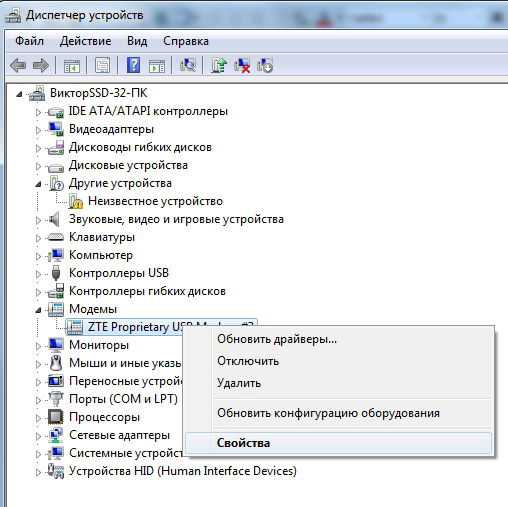
Если ошибка 633 по-прежнему появляется при попытке установить соединение с сетью, воспользуйтесь следующим методом устранения этой неполадки.
Освобождаем COM-порт
Ошибка 633 может быть устранена после таких действий:
- Зайдите в Панель управления, найдите раздел Сеть и интернет.
- Откройте окно всех существующих подключений к сети, удалите их.
- Пользуясь Панелью управления, перейдите к диспетчеру устройств, где находятся свойства вашего сетевого оборудования.
- Откройте правой клавишей Свойства, выберите вкладку «Дополнительно».
- Выберите дополнительную настройку порта.
- В окне в выпадающем списке поменяйте номер порта, если у вас был первый — смените его на третий, второй — на четвёртый порт. Не изменяйте чётный номер на нечётное число и наоборот.
- Выполните перезагрузку.
- Откройте заново свойства модема для VPN-подключения, нажмите на диагностику.
- Далее, выбираем «Опросить модем», после чего заполнится таблица или окно с перечислением команд.
- Проверьте, исчезла ли ошибка 633, создайте заново VPN-подключение к сети при помощи ввода всей необходимой информации.
Теперь вы знаете, как справиться с подобной неполадкой соединения при помощи нескольких способов. Выполнить все указанный действия нетрудно, с этим справиться любой пользователь, поэтому вовсе не обязательно идти в сервисный центр. К тому же подобные ошибки часто являются несущественными и легко удаляются.
- ВКонтакте
- обычная форма
сети
программы
ос
NastroyVse.ru
Смотрите также
500 internal server причины и решения ошибки. Ошибка 500 личный кабинет билайн

Люди, подскажите, кто хорошо разбирается в технической стороне дела.Сегодня обратилась к Билайну с требованиями пояснить мне, почему скорость у меня ниже в 2 раза, чем указано в пакете договора? Обновила комп, сделала все, что только возможно. Но я копирайтер, и плохо разбираюсь в технических вопросах. Однако хорошо понимаю природу махинаций сетевых компаний, поскольку вот уже более 2-х лет пристально изучаю эту тему. Так вот, указываю им на их махинации и задаю прямые вопросы. Они выводят меня на разговор о технических моментах, якобы проводя диагностику. Например, задают такие вопросы:
«43. КристинаМне нужен физический адрес сетевой карты.13:4444. КристинаУточните, пожалуйста, какая у Вас операционная система на компьютере?»
Думаю, наверное в этом есть какой-то смысл. Но вряд ли эти сведения для них актуальны настолько, чтобы этого требовать. Потому что прежде они таких данных не спрашивали при диагностике. А с требованиями разобраться со скоростью я уже к ним обращалась неоднократно. Тогда мне говорили, что у меня проблемы с компьютером. Он слабый. Сейчас я сделала апгрейт. Поменяла многое внутри. Сама не перечислю всего, но показатели серьезно возросли. Об этом мне говорили мои близкие, которые в этом разбираются.
В данном же случае я им сказала, что не сильна в технических вопросах и незачем меня тут испытывать на такие знания. Потому что, если при подключении все работало как надо, а потом показатели заметно изменились, при том, что я провела серьезный апгрейт компа, то это лишь приемы компании Билайн. Я потребовала объяснить мне, почему такое происходит. После моих откровений в полной некомпетентности в технических вопросах, и последовали такие требования, что о многом говорит.
Стала отвечать, и тут же получила отказ работы формы поддержки в сети через кабинет. Сначала выскочила ошибка 500, а затем эта форма просто перестала работать вообще. Загружала ее неоднократно снова и снова, чтобы исключить возможность реальной ошибки. Но получила полную блокировку этой формы вообще! Такой контакт сделался для меня недоступным. Хотя через некоторое время сама форма все же загрузилась.
Пишу им в ней: «Господа, хочу получить ответ на свои вопросы о скорости. Вы провели диагностику. Дайте ответ.»В качестве «ответа» выскакивает табличка с текстом: «Произошла ошибка при отправке последнего сообщения. Попробовать еще раз?» Но многочисленные попытки «попробовать еще раз» приводят к тому же результату. Думаю их весьма веселят эти попытки пользователей «попробовать еще раз».
К слову, с того момента, когда я подключила более дорогостоящую услугу (пакет цифровое ТВ и интернет с бОльшей скоростью), связь посредством телефона стала вообще недоступной. Помните — МегаФон вытворял все то же самое? Я писала об этом в ЖЖ.
А до того, как заключила договор с Билайном, связь была идеальной!!! Причем, со мной говорили много и настойчиво. Мало того, мне неоднократно названивали из компании разные представители, любезно предлагая свои услуги.
Я решила проверить и этот момент. Это проделала не сегодня, а месяца два назад, наверное. Традиция обманывать клиентов уже стала такой же практикой у Билайна, как и у МегаФона. Я с этим сталкиваюсь уже не в первый раз.
Так вот, позвонила в их компанию с неизвестного им номера телефона под предлогом возможного для них нового абонента. И что же вы думаете? Билайн опять заливался соловьем, связь осуществилась мгновенно, никаких перерывов при длительном общении. А представитель оператора на том конце провода — в данном случае это была женщина, настолько любезна и так старалась меня заинтересовать, что, ей богу, было ощущение, что она отдала бы и свою честь по телефону, будь я мужчина и потребуй взамен на их услуги такую плату.
Тут же перезваниваю как абонент — связь недоступна вглухую! То есть, получив то,что им нужно, они уходят в оборону полной недоступности.
Одним словом, вопрос такой — может ли Билайн со своей стороны имитировать ошибку 500? Чисто теоретически такое возможно? Кто силен в таких вопросах? Подскажите? Буду крайне благодарна специалистам.
mareniana.livejournal.com
Исправить ошибку кода 500 внутреннего сервера и что означает
Ошибка сервера 500 – довольно часто встречаемая проблема у пользователей, которые ведут активную жизнь на просторах интернета. Избавление от подобной неприятности следует рассматривать с двух сторон – от обычного пользователя и от владельца ресурса, при в ходе на который высвечивается сообщение «500 ошибка internal server error».
Прежде всего, важно понять – что значит ошибка 500. Внутренняя ошибка сервера – вот что обозначает код ошибки 500. То есть в большинстве случаев решение проблемы зависит от владельца сайта или его интернет-провайдера. Тем не менее, существует несколько способов, которые помогут обычному посетителю нужного портала преодолеть эту неприятность.
Как обойти неприятность простому человеку?
Причины ошибки 500 могут быть самые разные – даже небольшой сбой может привести к подобному сообщению. Естественно, что у обычного пользователя есть несколько вариантов обхода возникшего осложнения:
- При возникновении надписи «ошибка 500 — внутренняя ошибка сервера» попытаться перезагрузить запрашиваемую страницу. Рекомендуется повторить попытку через несколько минут – возможно, владельцы ресурса к этому времени уже решили возникшую проблему.
- Если появляется окно «код ошибки 500 не удалось выполнить запрос», то специалисты также советуют полностью отключить ПК на краткое время. После этого – проверить его на зараженность различными вредителями. Это также может стать первопричиной возникновения такой ситуации, например, помочь ответить на вопрос – что за ошибка в контакте «500 internal server error».
Последний способ подразумевает использование некоторых системных возможностей, которые всегда есть под рукой у пользователя, то есть, попытка выполнения входа на требуемый ресурс несколько с иными настройками.
Для этого необходимо:
- Зайти через кнопку «Пуск» в «Программы» — «Администрирование».
- Выбрать «Internet Information Services», затем «Default Web Site».
- Найти раздел анонимного доступа и отключить эту функцию.
Подобная методика снижает защищенность ПК от различных внешних воздействий, но может помочь иногда обойти внутреннюю ошибку сервера – ошибку 500.
Решение проблемы владельцем интернет-сайта
Для собственника интернет-ресурса также существует несколько вариантов того, как исправить ошибку сервера 500.
Возможной причиной возникновения такой ситуации является один из используемых скриптов, который сервер не успевает обрабатывать за установленный лимит времени. Итог – обнаружена ошибка 500. Для лечения потребуется в ручном режиме выполнить оптимизацию этой процесса. Для поиска медленного скрипта можно использовать один из сервисов, специально разработанных для этой цели, которых сейчас достаточно на просторах сети. Альтернативный вариант – потратить дополнительную сумму денег, чтобы заказать VPS или дополнительные возможности по увеличению времени ожидания ответа.
Следующая первопричина ошибки сервера – «ошибка 500» является неправильная настройка файла Htaccess. Обычно написание этого файла доверяют опытным специалистам, так как обычный человек способен создать множество проблем с его дальнейшим применением. Решение вопроса – помощь профессионала или попытка исправить конфликтные директивы самостоятельно – по одной из инструкции, скачанной из интернета.
Третий вариант возникновения этой ситуации – применение большого скрипта, требующего для своей работоспособности слишком много памяти.
Два способа выхода из положения:
- Поменять тариф у своего интернет-провайдера, чтобы увеличить лимит выделяемой памяти.
- Не использовать подобную программу для работы своего интернет-сайта.
Некоторые люди, решившие создать собственный проект на просторах всемирной паутины, экономят, выбирая не самого надежного хостинг-провайдера. Очень часто такой шаг и становится первопричиной неприятности с кодом 500. Рекомендуется, перед началом своей деятельности в интернете не только изучить ценовую политику разных компаний, но и почитать отзывы об их работе, возможностях и функциональности, чтобы обезопасить собственный интернет-ресурс от подобных заболеваний.
Следует понимать, что отсутствие доступа на ресурс – это потеря потенциальной прибыли, потому лучше на первоначальном этапе заплатить немного больше, чем потом полностью разочароваться в результатах своей деятельности.
windowserror.ru
Код ошибки 500 — что это такое и как с ним бороться
Доброго времени суток всем читателям блога SEOBID.NET! Наверняка почти каждый из вас, пользователей интернета, сталкивался с такой проблемой – вместо страницы сайта вдруг возникает сообщение 500 internal server error, что означает — внутренняя ошибка сервера.
Цифра 500 в данном случае — это код статуса протокола HTTP, который расшифровывается как указание на то, что конфигурация сервера нарушена. То есть, возникает определенная ошибка на сервере, или же один из его узлов дал сбой ил отказал полностью. Такая ошибка – это не вина вашего сайта, ее можно наблюдать на самых разных сайтах, построенных на самых разных CMS.
Часто 500 ошибка сервера может возникнуть в Joomla, WordPress, OpenCart, Битрикс, DLE и многих других, даже самописных. Но, хоть от нас здесь мало что зависит, я предлагаю все же рассмотреть наиболее распространенные причины, по которым может возникнуть ошибка сервера, а также некоторые (они все же есть) способы устранения ошибки 500.
Что означает внутренняя ошибка сервера 500
Это сообщение может значить, что программная сторона вашего сервера рабочая технически, но время от времени появляются непредвиденные внутренние ошибки. Как результат – ваш запрос не обрабатывается в рабочем режиме, поэтому через отведенное время в ответ на неотвеченные запросы пользователю (в данном случае это браузер посетителя или поисковая система), отдается код ошибки сервера 500.
А возникать ошибка сервера может по самым разным причинам, и их все не перечислишь. Но можно попробовать рассмотреть варианты, встречающиеся чаще других – хотя бы в плане самообразования. Стандартная страница внутренней ошибки сервера выглядит так:
Из-за чего показывается ошибка 500 и как исправляется
- Неправильно выставлены права доступа на директории сайта и/или их файлы. Это ваш недосмотр или неведение, но ошибки сервера в этом случае имеют место быть. Если на файлы, написанные на php и размещенные на вашем хостинге, установлены права на запись 777, то скрипты могут блокироваться сервером и не выполняться. Вам, соответственно, браузер покажет ошибку 500. Хотя все в этом случае зависит от настроек хостера. Поэтому выбирайте надежного партнера, с весомыми рекомендациями. Случаться эта неприятность может, потому что права доступа 777 позволяют всем пользователям аккаунта проводить любые операции с файлами и папками, что очень сильно влияет на целостность вашего веб-ресурса и его безопасность. Оградить себя от этого может только единоличное управление своим аккаунтом – не давайте никому доступ в корневые папки сайтов!
Как можно решить: Необходимо проверить права доступа на запись всех папок и файлов ваших сайтов. Для папок (директорий) рекомендуется выставлять права доступа 755, для исполняемых скриптов – права доступа 600, а для остальных файлов – права 644. Если нужно установить права 777, то поставщик заранее предупреждает об этом.
- Скрипт очень долго выполняется, вследствие чего тоже может появиться код ошибки 500 внутренняя ошибка сервера. На любом хостинге есть ограничения не только по времени исполнения скриптов, но и запреты на исполнение со стороны сервера. И, если сервер не получит ответ в определенный промежуток времени, которое устанавливается в его конфигурации, то работа скрипта завершится в принудительном порядке. Результат такого обрыва — сообщение об ошибке сервера 500.
Как можно решить: Попробуйте оптимизировать скрипт. Найти медленно работающий скрипт несложно – для этого есть специальные сервисы. Еще одно решение – увеличение времени ожидания сервера. Но оно возможно только в том случае, если вы заказали VPS или выделенный сервер, а на обычном виртуальном хостинге это сделать не получится. Разве что техподдержка сделает для вас исключение.
- Файл настроек .htaccess может содержать неправильные директивы или такие правила, которые не поддерживаются вашим сервером. Файл .htaccess пишется в очень строгих рамках, и если вы при его настройке допустили какие-то ошибки, то в результате обязательно получите ошибку 500 Internal Server Error. На продвинутых хостингах файл .htaccess предлагается хостером, и ошибок в нем быть не может, если только вы сами их туда не впишете.
Как можно решить: Убедитесь в наличии файла .htaccess. Он должен лежать в корневой директории вашего сайта. Если он есть, сделайте резервную копию файла и удалите его совсем. Сайт без файла .htaccess отлично работает, и если так и случилось – значит, виноват файл, его нужно корректировать или попросить хостера дать новый файл.
Также вы можете изучить логи сервера – в вашей панели управления должна быть такая функция. Все сведения об ошибках записываются в специальный журнал, и вы можете увидеть, когда произошла ошибка и что ее вызвало. Если в файле .htaccess указана неправильная директива, то в файле error.log вы увидите приблизительно такие строчки:
[Wed May 15 19:11:50 2013] [alert] [client 219.18.17.18] /home/UXXXXX/vash-sait.ru/www/.htaccess: Invalid command ‘RewritRule’, perhaps mis-spelled or defined by a module not included in the server configuration
То есть, в этом сообщении вы увидите, какая директива вызывает ошибку. В нашем примере это директива RewritRule – такой директивы просто не существует. Есть директива RewriteRule, но в нашем примере пропущена одна буква, поэтому сервер отвечает ошибкой.
- Скрипт очень большой или многофункциональный, поэтому для его работы нужно большое количество памяти. Такая причина может возникнуть на виртуальном хостинге, где в php настройках сайта устанавливается лимит памяти, а также отслеживается общий объем памяти, потребляемой всеми скриптами и файлами. Если потребление памяти превышает установленный лимит (смотрите свой тарифный план на хостинге), то работа скрипта прекращается и вы получаете долгожданное сообщение error 500 внутренняя ошибка сервера. Устанавливается такое ограничение для того, чтобы предупредить появление повышенной нагрузки на сервер со стороны аккаунтов виртуального хостинга.
Как можно решить: обратитесь в службу технической поддержки хостинга. Если они не помогут устранить ошибку 500 — меняйте хостинг.
На этом все. Есть еще множество причин возникновения ошибки 500, но их можно перечислять на нескольких страницах. Да и возникают они очень редко, а если у вас надежный хостинг, то вы вообще забудете, что такое ошибка 500. До следующих встреч на страницах блога SEOBID.NET!
seobid.net
Как устранить ошибку 500
Если вы при открытии страницы вашего сайта увидели такое сообщение: «500 -Internal Server Error«, то сразу перестаньте нервничать и попытайтесь вспомнить о всех изменениях, которые вы в последнее время совершили. В этой статье хочу описать основные случаи возникновения ошибки 500 и способы их устранения.
Сразу после случившегося зайдите в кабинет управления вашим хостингом и изучите логи ошибок, ведь они для того и существуют, чтобы их устранять.
Самыми распространенными причинами возникновения ошибки 500 можно назвать такие:
- Некорректная работа новой темы для оформления сайта;
- Также возможен конфликт плагина;
- Проблемы с таким файлом, как «.htaccess».
Некорректная работа новой темы для оформления сайта
Если вы решили преобразить ваш сайт и установили новую и интересную тему оформления, но сразу после того, как вы её установили и зашли на сайт появилась ошибка 500, то для устранения такого рода ошибки воспользуйтесь дальнейшей инструкцией.
Для начала зайдите на FTP сайта, на котором появилась данная ошибка, затем отыщите папку с темами оформления и удалите или переименуйте нынешнюю тему. Для того, чтоб переименовать, можно добавить любой символ в название папки с темами — этого более чем достаточно.
После того, как вы переименовали папку, то при заходе на страницу сайта вы увидите совсем пустую страничку и отсутствие каких-либо упоминаний об ошибках.
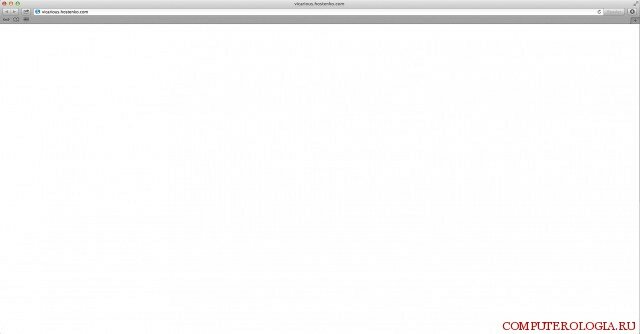
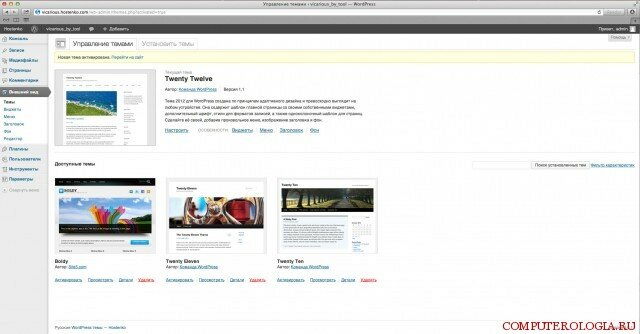
Следом за этим нам нужно зайти в «phpMyAdmin»
Теперь нужно будет выбрать Базу Данных вашего сайта
Дальше переходите во вкладку SQL
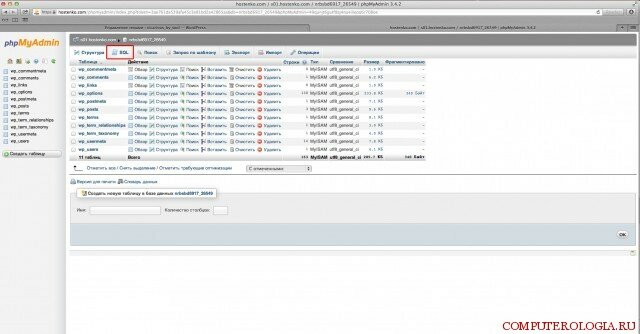
Должно это выглядеть так:
После этих действий ваш сайт снова преобразится.
Устранение ошибки 500, вызванной конфликтом плагина
Бывает такая ситуация, когда плагин, в котором произошел сбой, делает абсолютно не таким, каким бы вы хотели видеть внешний вид вашего ресурса. И если у вас остался доступ к консоли управления, то вы с легкостью сможете его просто отключить.
А если доступа нет, то есть вероятность, что тот плагин, который вы установили начал конфликтовать с другими плагинами, которые вы активировали. И в этом случае остается только отключать его с помощью FTP-сервера (точно также, как отключали тему оформления сайта). Кратко: заходим на FTP сайта, на котором исправляете ошибку, затем идем в папку в которой находится установленный плагин, меняем имя, либо редактируем (можно добавить лишь один символ). В случае изменения имени при последующем переходе с консоли в «Плагины» вы увидите, что WordPress произведет его деактивацию автоматически.
Устранение ошибки 500, вызванной конфигурационным файлом .htaccess
Если вы неправильно отредактировали файл .htaccess, или если плагины работали с ним некорректно, то может возникнуть ошибка 500. Иногда это может быть поле того, как вы попытались изменить те параметры, которые нельзя было изменять.
Для того, чтоб исправить ошибку нам нужно будет снова зайти на FTP, ведь этот файл находится на вашем сайте, в корневой папке. Но из-за того, что название ”.htaccess” начинается с точки, то этот файл изначально является скрытым. Именно по-этому качаем FileZilla — это простой в использовании и бесплатный FTP-клиент. Устанавливаем прогу и заходим во вкладку «Сервер», затем ставим галочку на принудительном отображении скрытых файлов. После этого снова переподключитесь к FTP чтобы обновился список файлов.
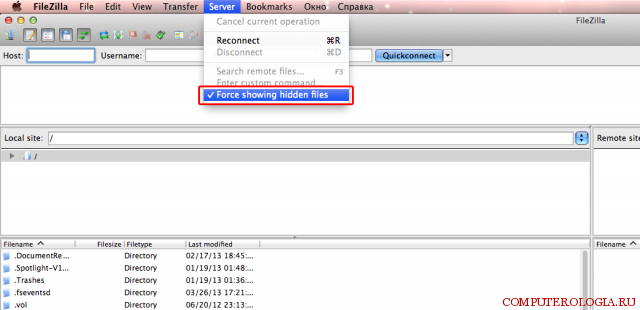
Чтобы это осуществить вам нужно зайти в панель администрирования ресурсом, затем в «Параметры», а в них находим «Постоянные ссылки», в которых выбираем нужный нам вариант и жмем на «Сохранить».
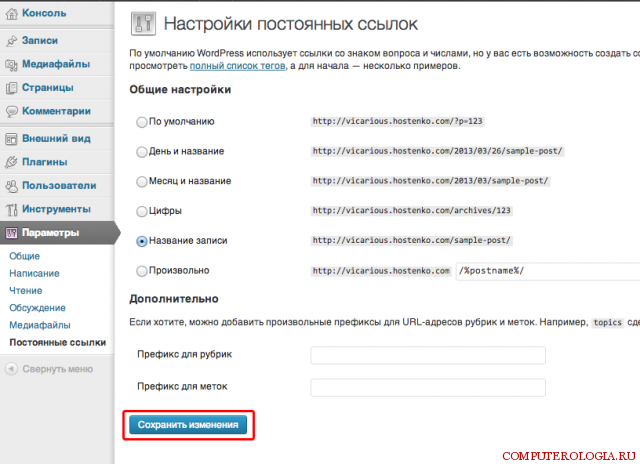
computerologia.ru
Оператор Билайн еще несколько лет назад разработал для абонентов возможность дистанционного управления услугами на своем номере. Сначала Личный кабинет появился на сайте провайдера, а позже было запущено и мобильное приложение. Их наличие требует периодического обновления со стороны разработчиков, поэтому запускаются новые версии с измененным и дополненным функционалом. При очередном входе в ЛК вы можете столкнуться с уведомлением «uis500». В Билайн такая ошибка обычно появляется при попытке доступа в профиль абонента на веб-ресурсе компании.
Что за ошибка uis500 в Билайн, и почему появляется
Часто такое уведомление говорит о том, что проводятся технические работы на сервере вашего мобильного оператора. Технические действия проводятся обычно по графику, и их стараются выполнять во время минимального потока посетителей, в ночные часы. Но иногда бывают форс-мажоры, и доступ к сайту оператора будет недоступен в любой момент.
По сути, такой код, как uis500 свидетельствует об ошибке получения данных. Попросту сказать, от сервера Билайн не поступает отклика. Если причина этого не на стороне оператора, что достаточно большая редкость, то есть вероятность проблемы на вашей стороне:
- Ваше устройство дает сбой из-за переполненных куков или кэша.
- Произошел сбой в подаче интернет-сигнала вашего провайдера, или же отошли какие-то кабеля.
- Блокировка данных антивирусными программами.
Важно! В основном причина появления uis500 Билайн связана исключительно со сбоями на стороне провайдера. Поэтому особо активных действий с вашей стороны не стоит предпринимать.
Как исправить ошибку uis500
Такой сбой периодически может возникать не только на портале этого мобильного оператора. Вы можете встретить его и при входе на любые другие сайты. В основном проблема на стороне поставщика услуг связи, и гораздо реже проблема исходит с вашей стороны. То есть если это вина Билайн, то просто ждите, когда все наладится само.
Но в некоторых случаях, можно применить ряд действий. Они больше профилактические, и все же в редких исключениях окажутся действенными:
- Выполните перезагрузку роутера, а также своего компьютера.
- Попробуйте войти на сайт Билайн с другого устройства, например через браузер смартфона. Если удалось, то причина в вашем ПК.
- При наличии обновлений, лучше их запустить сразу же.
- В браузере очистите все cookie-файлы.
- Работе сайта могут мешать вирусы. Проверьте их наличие. Также если у вас установлен антивирусник, то попробуйте его отключить на время, и повторите попытку входа.
- Если у вас устаревший браузер, поставьте актуальную версию. Даже если это не изменит ситуацию с устранением ошибки, в целом работа в сети будет идти более эффективно.
Вы провели все предложенные манипуляции, и ничего не изменилось. Ошибка по-прежнему выскакивает, звоните в поддержку Билайн, и спросите, в чем может быть проблема. Если идут технические работы, вам об этом сообщат. Либо же подскажут, что еще можно сделать в вашей ситуации.
Автоперенос платежа
Вы можете перевести ошибочный платёж на правильный номер автоматически за несколько минут одним из следующих способов:
- 1. Заполните форму на перенос платежа.
- 2. Наберите USSD-команду *278#.
- 3. Позвоните на специальный номер 07222.
Чтобы проверить принадлежность ошибочного номера билайну, воспользуйтесь командой *444*номер телефона#.
Внимание! Платёж переводится только при наличии средств на балансе ошибочно указанного номера телефона.
Возврат или перенос платежа
Если ваш платёж не соответствует перечисленным выше условиям, можете оформить заявление на перенос/возврат ошибочного платежа с помощью нашего специалиста.
Подать заявление можно одним из следующих способов:
- 1. Прийти в один из офисов билайна с паспортом и документом, подтверждающим совершение ошибочного платежа.
- 2. Отправить заявление и документ, подтверждающий совершение ошибочного платежа, по email на otvet@beeline.ru.
Форма заявления (208 КБ)
Образец заявления (287 КБ)
В заявлении обязательно внесите паспортные данные, отметьте галочкой желаемый способ возврата.
Платёжный документ (чек, выписка) должен содержать следующую информацию:
- наименование банка;
- сумму платежа;
- дату и время платежа;
- номер карты или ФИО плательщика;
- номер, на который поступила оплата.
Если оплачивали по банковской карте, средства вернутся только на ту карту, с которой проводили оплату по заявлению от владельца банковской карты.
Заявление регистрируется в течение суток, затем получите email или SMS с информацией о сроках его рассмотрения.
Внимание! Перенос/возврат ошибочного платежа возможен только при наличии средств на балансе ошибочно указанного номера телефона.